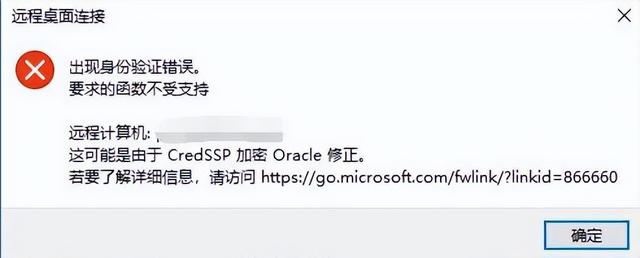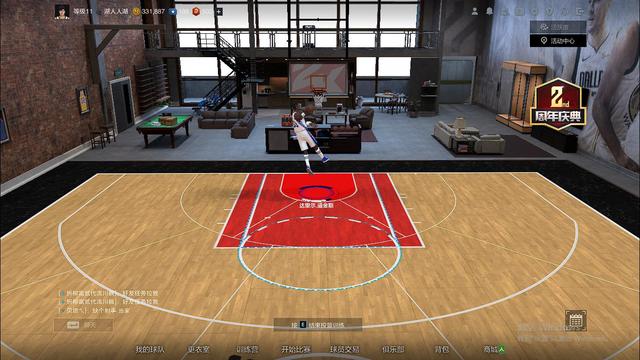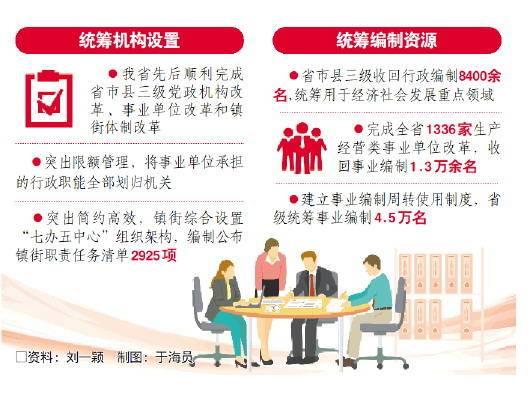1.全部大写(Command Shift K):
除了使用下划线(Command Shift U)之外,这还可以使印刷术的某些部分全部大写。

2. Faux Bold(命令 Shift B)和Faux Italic(命令 shift I):
如果您的字体具有粗体或斜体粗细,则此快捷方式将在字体系列的粗细之间切换。否则,它只会在您的字体选择中添加一个仿粗细样式。

3.减小和增大前导(选项 向上或向下箭头),跟踪(选项 左或右箭头)和字距(选项 Shift 向上或向下箭头):
如果您是印刷机,这些快捷方式将变为您平淡无奇的段落变成精美的印刷品质艺术品!

4.在段落之后(或之前)添加空格:
在段落窗口下,您可以指定段落完成后段落的间距。不再需要双重缩进来获取您要查找的伪内容。

5. Command Enter = Commit…任何操作:
如果您使用此快捷方式,则不必单击顶部菜单栏上的那个烦人的小复选框,而可以退出“文字工具”编辑模式。另外,此快捷方式也适用于提交“变换”编辑!

6.快速遍历字体:
试图查看哪种字体最适合该标题副本?选择您要调整的文本层,确保文本工具处于活动状态,然后单击字体名称的输入字段。突出显示此字段后,您只需单击向上和向下箭头即可循环浏览各种字体。您还可以点击某些字母以跳到字体库的各个部分。哦,需要在文本字段中尝试一个或两个单词吗?您可以使用相同的方法突出显示要使用的单词,并在字体之间循环。
,